Foto-foto Anda layak untuk disorot. Kadang-kadang hanya memerlukan sedikit sentuhan halus untuk mengubah foto biasa menjadi karya masterpiece. Dalam panduan Photoshop ini, saya akan menunjukkan kepada Anda bagaimana meningkatkan penampilan foto Anda dengan mudah dan efektif menggunakan outline gambar dan frame. Ayo kita mulai!
Temuan Utama
- Outline gambar dan frame memperkuat kesan visual gambar.
- Dengan penyesuaian yang tepat dalam pengeditan gambar, Anda dapat meningkatkan isi gambar.
- Teknik sederhana, seperti efek bayangan dan blur, memberikan sentuhan profesional pada gambar Anda.
Panduan Langkah demi Langkah
Langkah 1: Pemilihan Gambar dan Persiapan
Pertama, pilihlah gambar yang akan Anda edit. Saya memilih foto dari Fotolia. Untuk mengeditnya, saya menambahkan grid untuk menentukan posisi yang tepat dan memadatkan gambar.
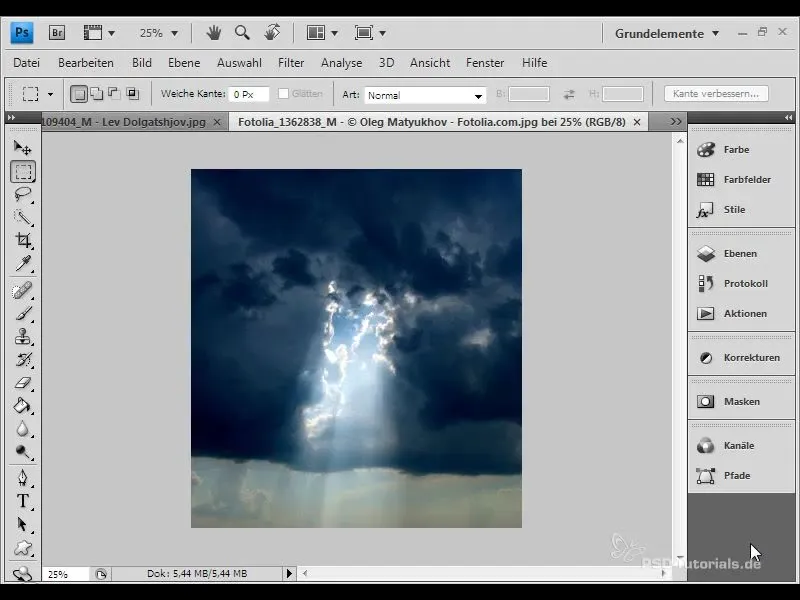
Seperti yang Anda lihat, grid berguna untuk memastikan bahwa konten utama foto ditempatkan dengan baik. Saya menyalin area yang diinginkan dari gambar dan memasukkannya ke lapisan baru.
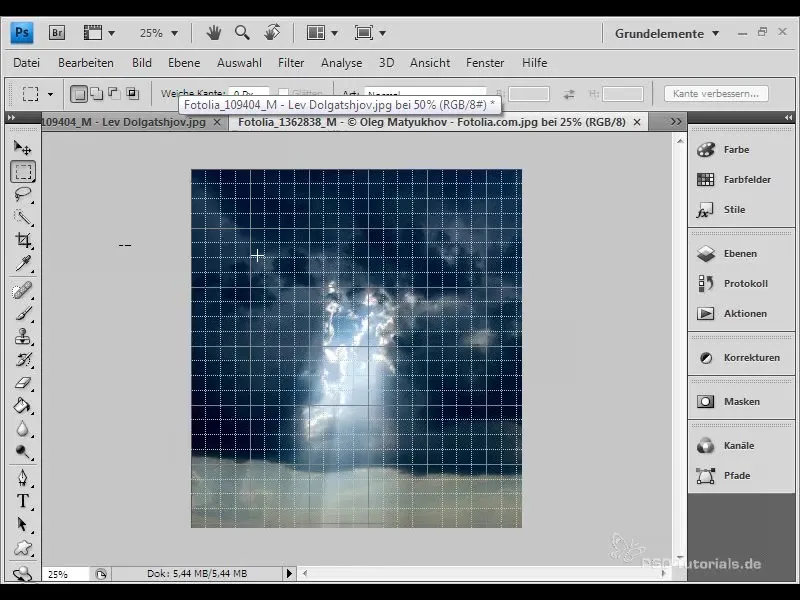
Langkah 2: Memotong Gambar
Selanjutnya adalah proses pemotongan gambar. Saya akan memotong seluruh gambar untuk mengoptimalkan format dan mengubah efek visual gambar. Anda bebas memilih seberapa besar gambar akhir.
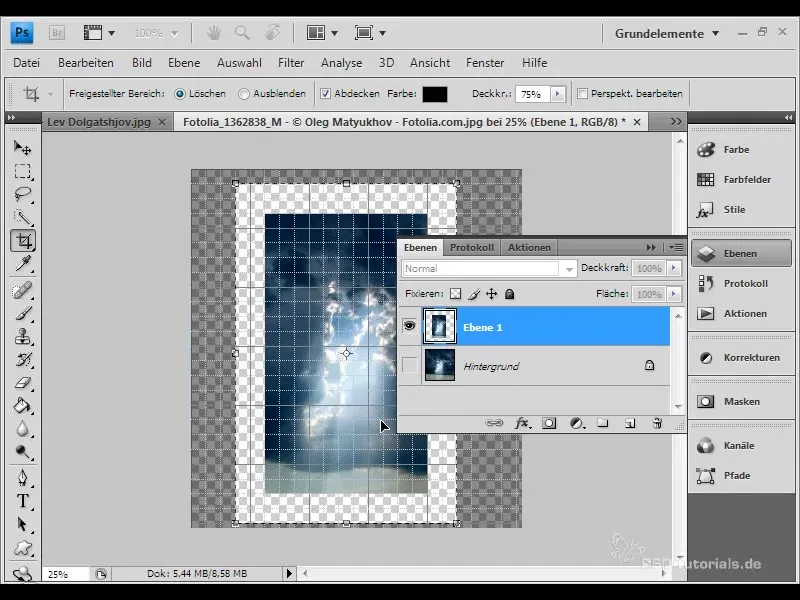
Dengan memotong gambar, fokus gambar berubah dan menjadi lebih menarik. Pastikan komposisi tetap harmonis.
Langkah 3: Menambahkan Kontur
Pada langkah berikutnya, saya menambahkan kontur ke gambar. Saya pergi ke opsi lapisan dan memilih kontur.
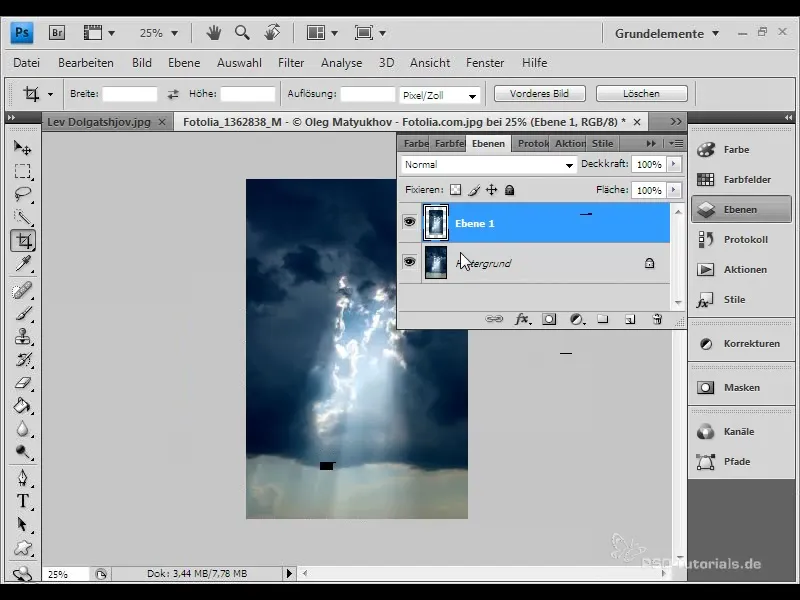
Di sini saya mengatur ketebalan kontur menjadi tiga piksel dan memilih warna yang sesuai dengan gambar, dalam hal ini biru muda. Ini akan fokus pada konten gambar.
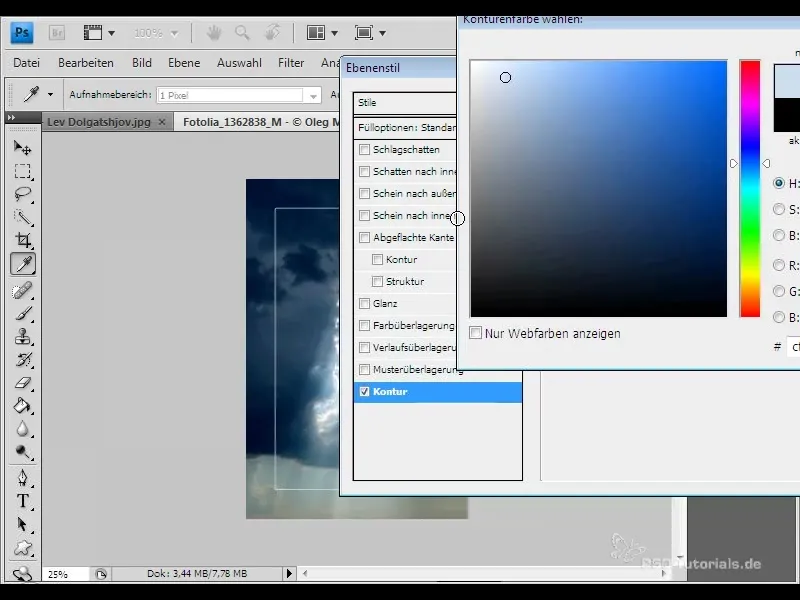
Langkah 4: Menambahkan Efek Bayangan
Untuk memberikan kedalaman pada gambar, saya akan menambahkan bayangan ke dalamnya. Saya memastikan bahwa warnanya terang karena gambar aslinya sudah gelap. Saya tidak menetapkan jarak, memperbesar ukuran sedikit dan mengatur kekutan menjadi 50%.
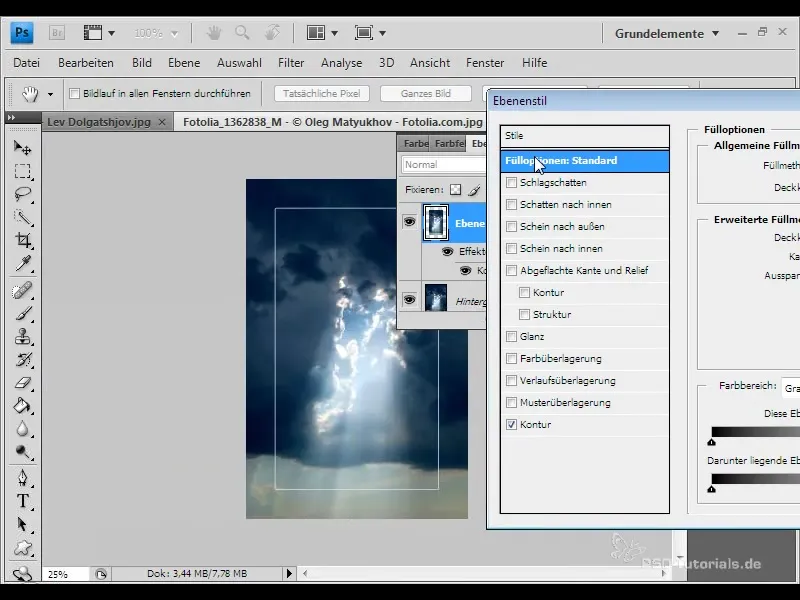
Sekali terlihat bagus, saya akan menyetujui pengaturan tersebut.
Langkah 5: Memperhalus Batas Luar
Untuk efek selanjutnya, kita akan sedikit menerapkan blur pada batas luar dan memperkuat kontras. Untuk itu, saya mengonversi lapisan belakang menjadi objek cerdas.
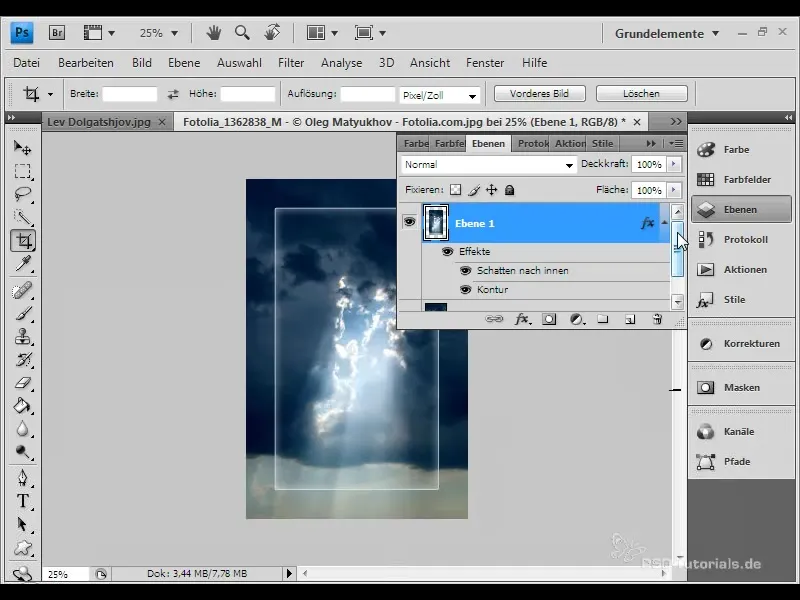
Saya menggunakan filter Gaussian Blur dan mengaturnya menjadi empat piksel untuk menciptakan tepi transisi yang lembut.
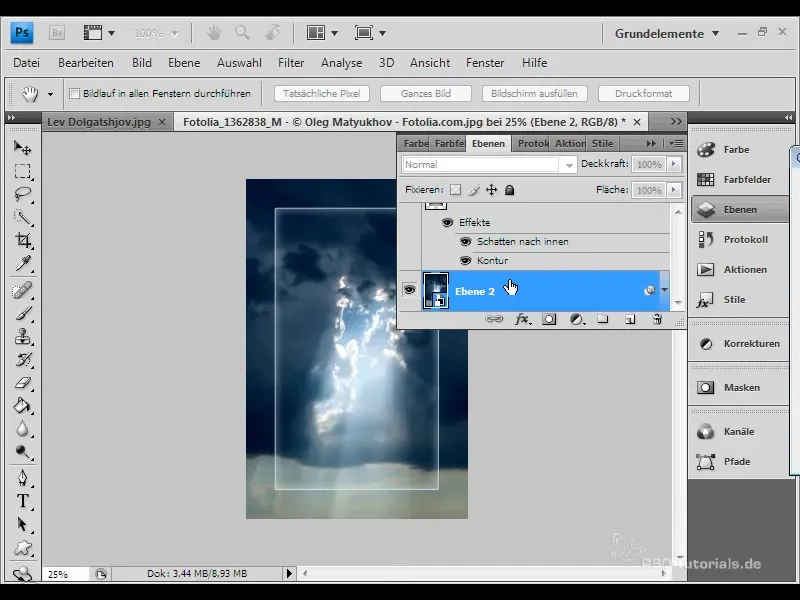
Langkah 6: Menyesuaikan Kecerahan dan Kontras
Sekarang, saya memilih lapisan penyesuaian untuk kecerahan dan kontras agar batas luar sedikit lebih gelap dan kontras. Batas dalam tetap seperti itu, menarik fokus pada gambar.
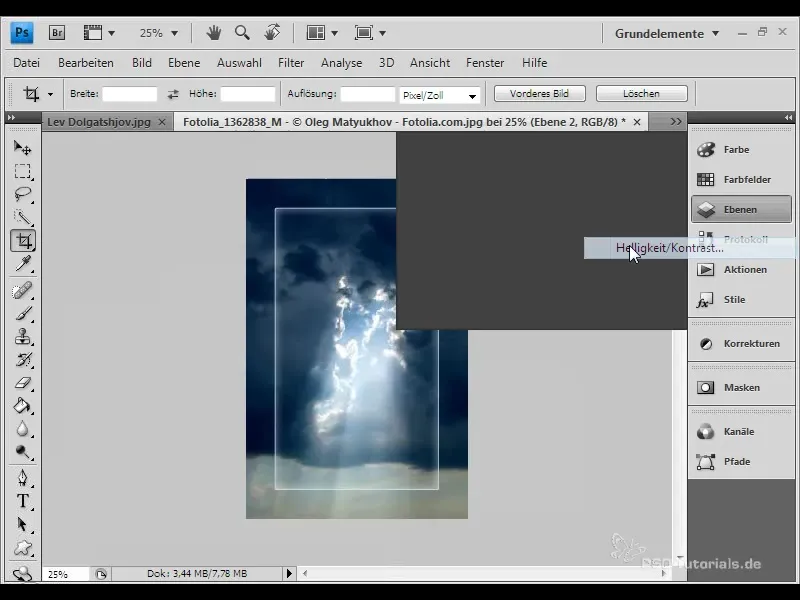
Jika Anda melihat gambar sekarang, Anda akan melihat perbedaan signifikan setelah penyesuaian yang dilakukan.

Langkah 7: Perbandingan Sebelum dan Sesudah
Untuk melihat sejauh mana gambar telah berubah dengan efek, saya melihat perbandingan antara versi asli dan versi yang sudah diedit. Di log, saya dapat dengan mudah kembali untuk membuat perbedaan terlihat.
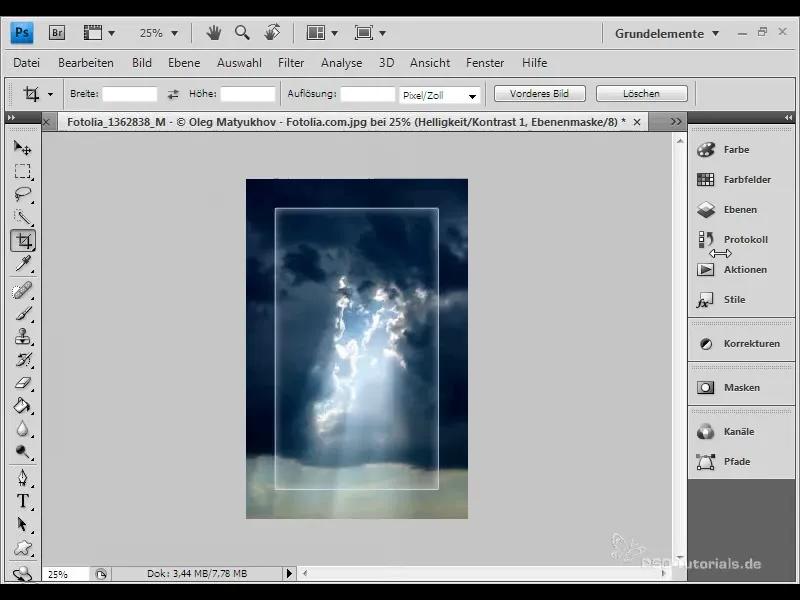
Ini adalah tampilan gambar sebelum saya mengeditnya, dan ini adalah hasilnya setelah diedit.
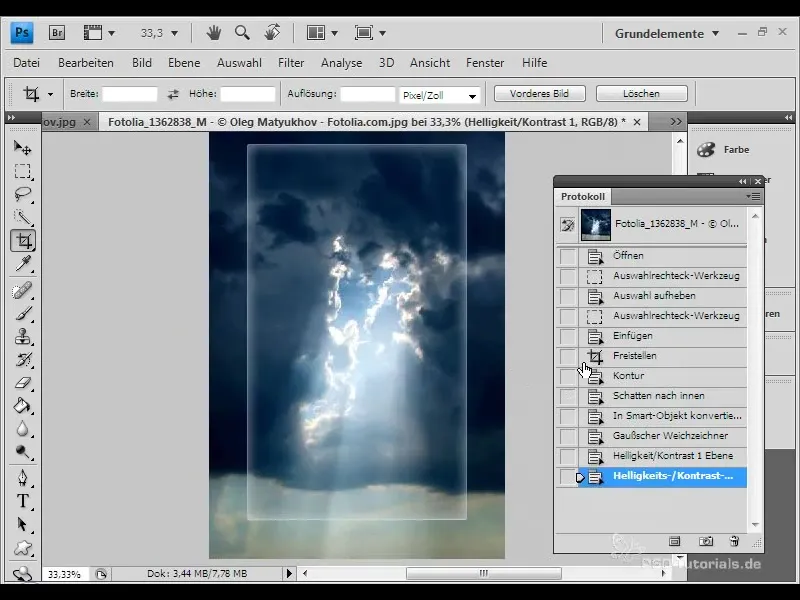
Langkah 8: Kesimpulan
Dengan menggunakan teknik sederhana ini, kamu telah memberikan kehidupan baru pada gambar Anda. Sedikit efek blur, bayangan, dan garis kontur yang stylish dapat memberikan efek luar biasa dan menyorotkan gambar Anda.
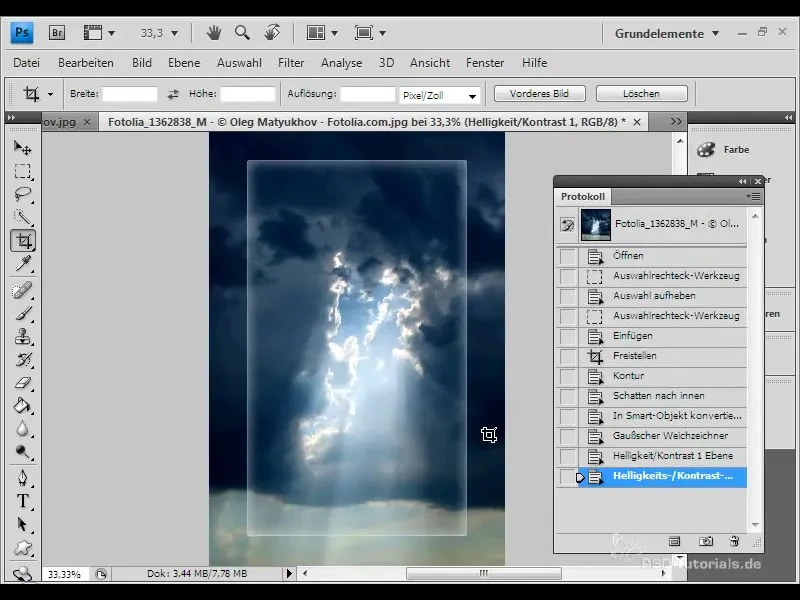
Saya harap Anda merasa terinspirasi untuk mencoba teknik ini dalam proyek Anda sendiri!
Ringkasan
Menggunakan garis kontur dan bingkai dapat signifikan meningkatkan fotografi Anda. Kamu telah belajar bagaimana menggunakan elemen ini secara efektif untuk meningkatkan efek gambar Anda. Jangan ragu untuk menerapkan teknik ini dalam pengeditan gambar Anda berikutnya!
Pertanyaan Umum
Bagaimana menambahkan garis kontur pada gambar?Pergi ke opsi lapisan dan pilih 'Kontur'.
Bagaimana cara menyesuaikan warna kontur?Pilih warna langsung dari gambar atau tetapkan warna baru untuk kontur.
Apakah mungkin untuk menyesuaikan bayangan kedalam?Ya, kamu dapat menyesuaikan ukuran, jarak, dan kepekatan bayangan.
Apa itu penyaring Gaussian blur?Penyaring Gaussian blur adalah filter yang memberikan transisi lembut dan efek blur.


